Mindenki tudja, hogy az Xbox képes támogatni minden ember számára ismert streaming szolgáltatást, de rájöttél, hogy a tartalmat közvetlenül az Xbox-ra streamelheted a számítógépedről? Az alábbi utasítások az Xbox One és az Xbox Series X és a Series S eszközök esetében is működni fognak. Ha családi videóid vannak, vagy filmeket mentett a meghajtódra, leadhatod az Xbox-ra, hogy ott megnézhesd.
Gondolj szegény emberre Plex szerver. Könnyű beállítani, és csak néhány dologra van szükség az induláshoz.

Videó streamelése Xbox-ra Windows 10 rendszerről
A streaming elindításához telepítenie kell a kettő egyikét alkalmazások az Xbox konzolra: vagy Groovevagy Zene és TV. Ezeket az alkalmazásokat megtalálhatja a Microsoft Store-ban, és letöltheti őket közvetlenül a konzoljára.
Arra is meg kell győződnie, hogy az Xbox konzol és a Windows 10 PC ugyanazon a hálózaton van-e.
Adja hozzá Xboxját a számítógépéhez
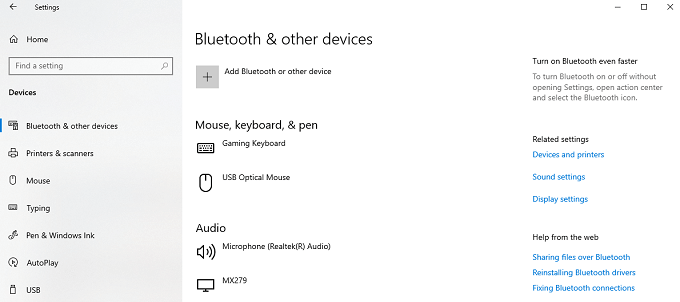
Megjegyzés:Ha gondjai vannak a konzol csatlakoztatásával, ellenőrizze, hogy be van-e kapcsolva és csatlakozik-e az internethez.
A média streaming bekapcsolása
A következő lépés annak biztosítása, hogy a média streaming be legyen kapcsolva a számítógépén.
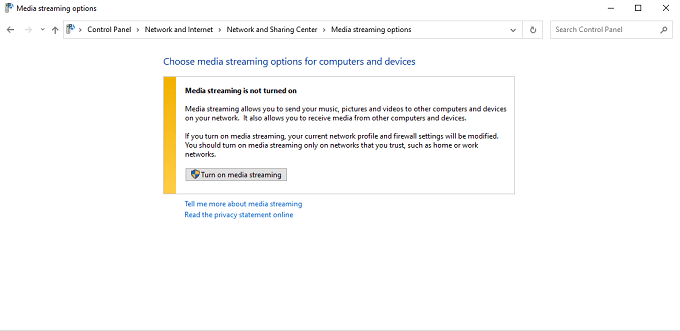
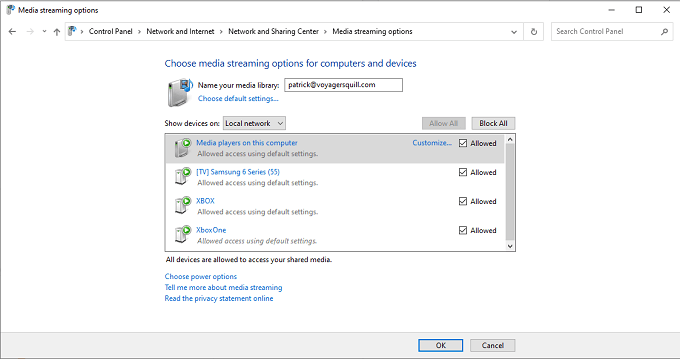
Válassza ki a Filmet
Miután bekapcsolta a Media Streaming funkciót, és az Xbox-ra telepítette a megfelelő alkalmazásokat, keresse meg a megtekinteni kívánt filmet, és kattintson rá a jobb gombbal. Válassza az Átküldés eszközrelehetőséget, majd válassza ki a konzolt.
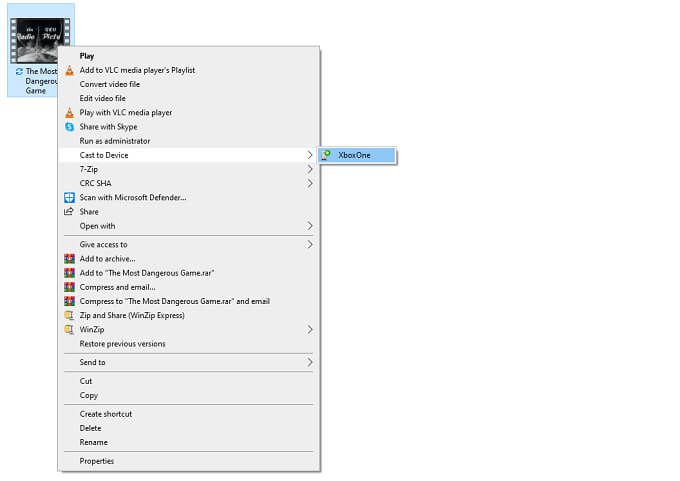
Ellenőrizze, hogy a film olyan formátumban van-e, amelyet az Xbox támogat, különben nem fog streamelni. Elolvashatja a videoformátumok közötti konvertálás módszerrel kapcsolatos bejegyzésünket. Az Xbox támogatja ezeket a kodekeket és fájlformátumok:
A videó leadása után az megjelenik az Xbox-on. A filmet az Xbox vezérlővel vezérelheti a gyors előre- vagy szüneteltetéshez. Ez minden benne van - ettől a ponttól kezdve a film úgy fog játszani, mintha az Xbox-ján tárolták volna.
Alternatív megoldásként kattintson a jobb gombbal a filmre, és válassza a Megnyitás>Filmek és TVlehetőséget.
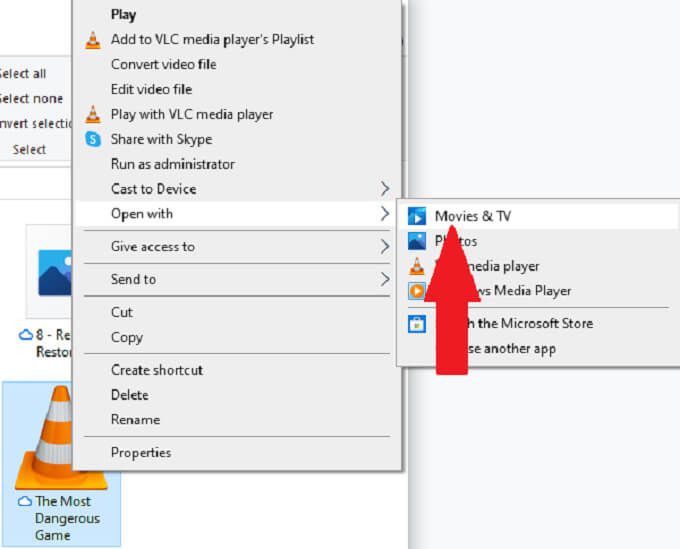
A film lejátszása a számítógépen kezdődik. Jelölje ki a három pontot a jobb alsó sarokban, majd válassza az Átküldés eszközre lehetőséget.Válassza ki a konzolt a megjelenő listából.

Ez egy nagyszerű módja a filmnézésnek, ha csak digitális Xbox-ot használ, de sok médiafájlja van.
Hogyan streamelhet zenét Xbox-jára Windows 10 rendszerről
A videó streaming egy dolog, de tudta, hogy zenét is streamelhet? A legtöbb embernek még mindig meglehetősen jelentős zenei gyűjteménye van a Spotify és Apple Music előtti napokból. Lehet, hogy egy csomó lemezt átalakított digitálisvá, és egyszerűen nem tudja elkapni ugyanazt a hangot egy streaming szolgáltatáson.
A zenét streamelheti a Windows 10 PC-ről az Xbox konzoljára is.
Az alábbi lépések feltételezik, hogy az Xbox konzolt már csatlakoztatta a számítógépéhez, és hogy bekapcsolta a média streaming szolgáltatást, a fent felsorolt lépések szerint.
Válassza ki a Dal
Sok játékos mindent megtesz a játékkonzoljai mellett, és csúcskategóriás térhatású hangrendszerekhez köti őket, hogy előnyt biztosítsanak számukra a többjátékos játékokban. Ha ez úgy hangzik, mint te, képzelje el, milyen nagyszerűen fog szólni a zene.
Kattintson a jobb gombbal a közvetíteni kívánt dalra, majd válassza az Átküldés eszközrelehetőséget, és válassza ki az Xbox konzolját.
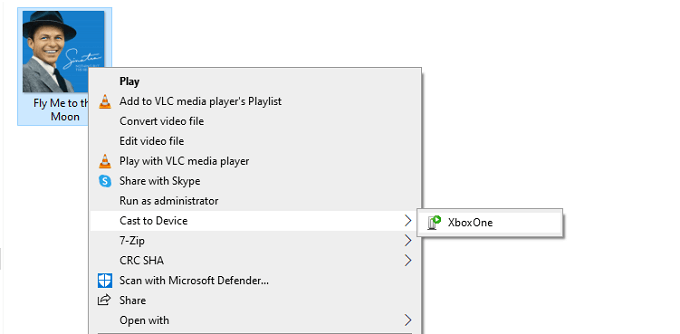
Ismét győződjön meg arról, hogy a dal megfelelő fájlformátumban van-e ahhoz, hogy az Xbox felismerje. Elolvashatja az konvertálni a különböző hangformátumok között módszerről szóló cikkünket is. A következő formátumokat támogatja:
A streaming a Windows 10-ből egy Xbox konzolra egyszerű. Miután beállította, könnyedén átvetítheti kedvenc filmjeit és zenéit a számítógépről a konzoljára, hogy nagyobb képernyőn vagy jobb sztereó rendszerrel élhesse meg őket.